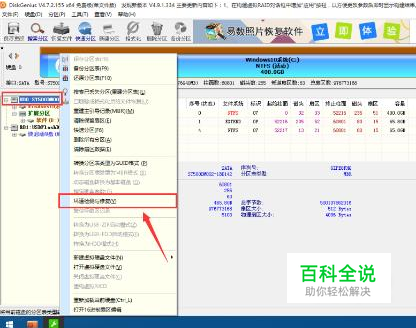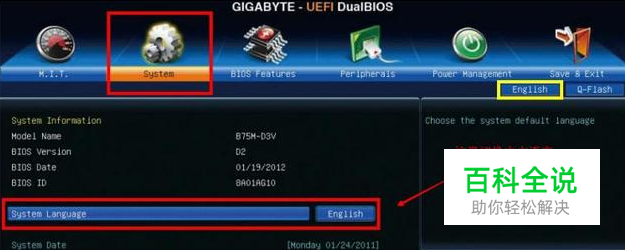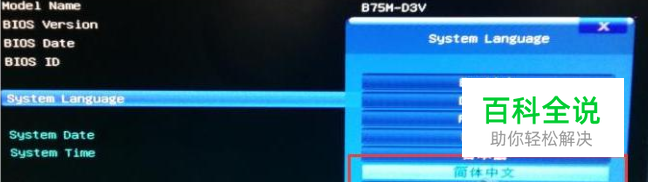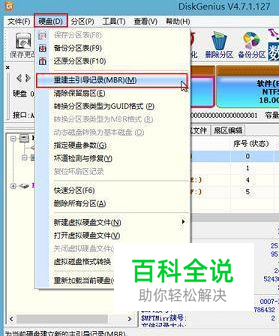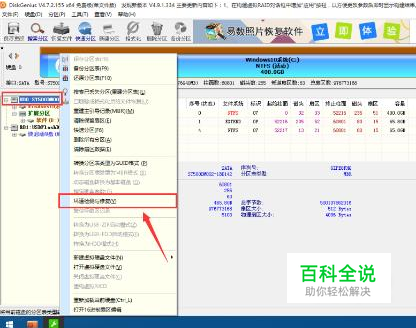开机出现No bootable device
开机出现No bootable device错误提示是说电脑没有引导设备,正常的系统启动流程是用户按下电源按钮,接下来BIOS会执行开机自检,然后根据设置的启动设备,一般是硬盘,然后根据硬盘首扇区上的MBR加载操作系统内核文件,所以遇到No bootable device首先要查看一下BIOS中的启动设备设置情况,当然出现此类问题的原因有很多,大体上可以参考以下处理方法。
解决方法
- 01
首先开机按f10,进入BIOS界面后首先切换语言,来更方便直观的进行下一部操作。
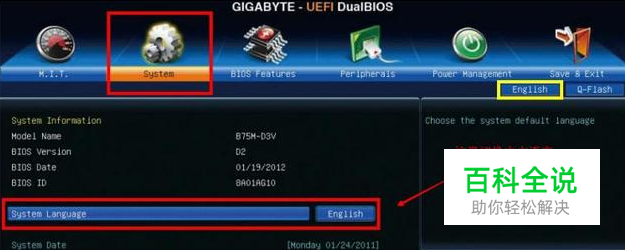
- 02
选择红框里的内容敲回车,便可以看到简体中文的字样。
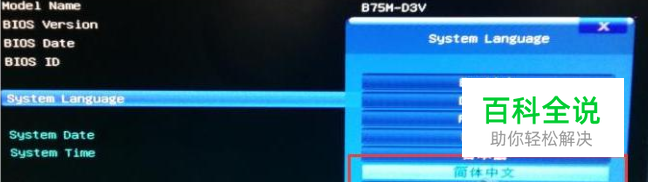
- 03
切换到中文界面之后,找到BIOS功能-网络启动。

- 04
选择完之后,按下键盘上面的”F10“敲回车保存配置并自动重启。

操作方法2
- 01
由于大家使用的是u盘装系统,一般都会将u盘设置为第一启动盘。所以,当你的电脑机箱上还插着u盘或者其他可移动磁盘设置的话,大家需要先拔出来,才能让系统正常从硬盘启动。大家可以进bios查看下系统引导设备设置有无出现错误。系统是硬盘引导的,查看第一引导设备是不是Hard Disk.,如果不是,需要修改成Hard Disk。

- 02
要是你已经进bios设置好硬盘启动还是存在No bootable device此提示的话,需要考虑电脑系统的引导文件遭到损坏或者丢失了。大家可以用市面上的修复工具进行解惑,也可以用利用快启动pe工具对引导分区进行修复。大家直接u盘启动进入进入快启动win10pe系统桌面后,打开桌面上的“更多工具”文件夹,找到“系统引导自动修复”图标并双击打开系统引导修复工具后,系统自动修复后会显示出repair successed的字样,这样就能成功修复完成,如下图所示:

- 03
当然,也可以用利用快启动pe工具对引导分区进行修复。大家直接u盘启动进入进入快启动win10pe系统桌面后,打开桌面上的“更多工具”文件夹,找到“系统引导自动修复”图标并双击打开系统引导修复工具后,在弹出分区工具Diskgenius工具中,依次点击“硬盘--重建主引导记录(MBR)”选项,在弹出的提示窗口,直接点击“是”即可,如下图所示:
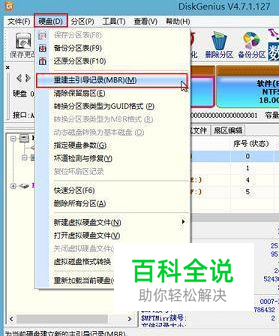
- 04
以上三种情况都不能解决的话,可以考虑是硬盘接触不良或损坏,建议大家先检查下硬盘有无坏道。也可以用利用快启动pe工具检测坏道修复坏道,打开了DiskGenius分区工具之后,我们需要点击菜单上的“硬盘”,右击选择“坏道检测与修复”,直接下一步操作就行。